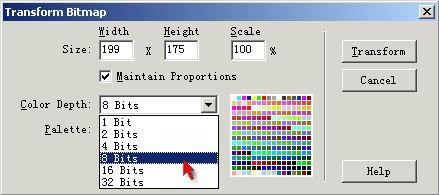
2. cursor 演员制作:选择菜单 insertmedia elimentcursor ,调出以下对话框:
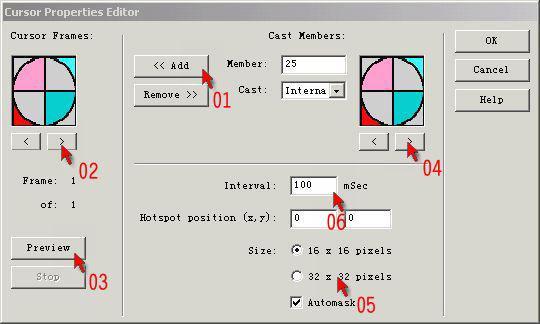
[ 说明 ]
01 :单击 “add” 按钮将选定的 member 置入 cursor 序列中。
02 :浏览我们已经添加到的 cursor 序列中的演员。下方提示当前演员在 cursor 序列中的帧号及 cursor 序列的总数。
03 :预览光标效果。
04 :单击左右按钮,在上方预览框中浏览、选择 director 所罗列出的符合要求的位图演员。
05 :选择我们需要的光标尺寸,建议将素材位图调整至目标光标大小。
06 :对于多帧 cursor 序列,此处可调整序列的速率。(即光标动画的频率)
当 cursor 序列设置完成后,我们得到的光标演员如下:
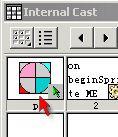
3. 脚本设置:
cursor ( member ( cursor 演员编号))
好了,到这里大家已基本了解了自定义光标的制作了,赶快自己动手吧!
新闻热点
疑难解答